휴대폰 또는 PC에서 줌 프로필 사진을 제거하는 방법

Zoom 프로필 사진을 제거하는 방법과 그 과정에서 발생할 수 있는 문제를 해결하는 방법을 알아보세요. 간단한 단계로 프로필 사진을 클리어하세요.

Gmail은 단일 메뉴에서 불필요한 프로모션 이메일을 모두 확인할 수 있는 멋진 필터를 제공합니다. 기본 받은 편지함을 정크 없이 유지하는 동시에 프로모션 메뉴는 시간이 지남에 따라 상당히 채워집니다. Gmail에서 모든 프로모션 이메일을 삭제하는 방법은 다음과 같습니다.

Gmail 저장용량은 Google 드라이브 공간 에도 포함됩니다 . 드라이브 공간이 부족한 경우 Gmail에서 관련 없는 이메일을 삭제하고 소중한 저장용량을 다시 확보할 수 있습니다. Gmail 웹에서 프로모션 이메일을 대량 삭제하거나 모바일 앱을 사용하여 작업을 수행할 수 있습니다. 불필요한 이메일을 자동으로 삭제하는 방법도 보여 드리겠습니다. 더 이상 고민하지 말고 시작해 보겠습니다.
Gmail에서 프로모션 이메일 활성화
Gmail에서 프로모션 탭을 비활성화한 경우 아래 단계를 사용하여 계정에 대한 필터를 활성화하십시오.
1단계: 웹 브라우저에서 Gmail 웹사이트를 열고 Google 계정 세부정보로 로그인하세요.
2단계: 오른쪽 상단에 있는 설정 기어를 클릭하세요.

3단계: 기본값 옆의 라디오 버튼을 선택하고 메뉴를 닫습니다.
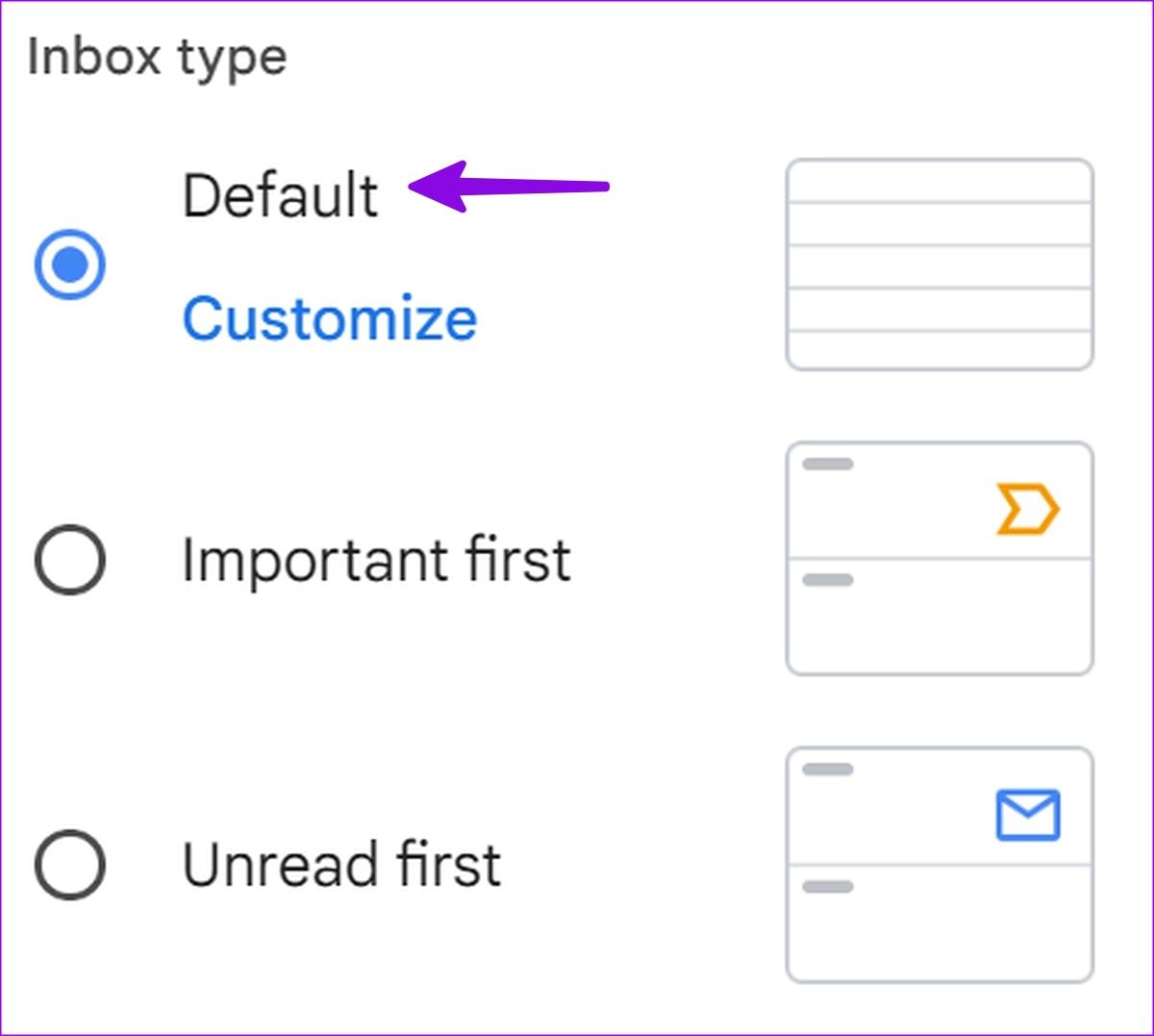
이제 기본 Gmail 페이지에 프로모션 탭이 표시되는 것을 볼 수 있습니다. 이제 Gmail 계정에서 프로모션 이메일을 필터링했으므로 이를 삭제할 차례입니다.

모바일 사용자는 아래 단계에 따라 프로모션을 활성화할 수 있습니다.
1단계: Gmail 앱을 실행하고 왼쪽 상단에 있는 햄버거 메뉴를 탭하세요.

2단계: 설정을 열고 받은편지함 사용자 지정을 선택합니다.

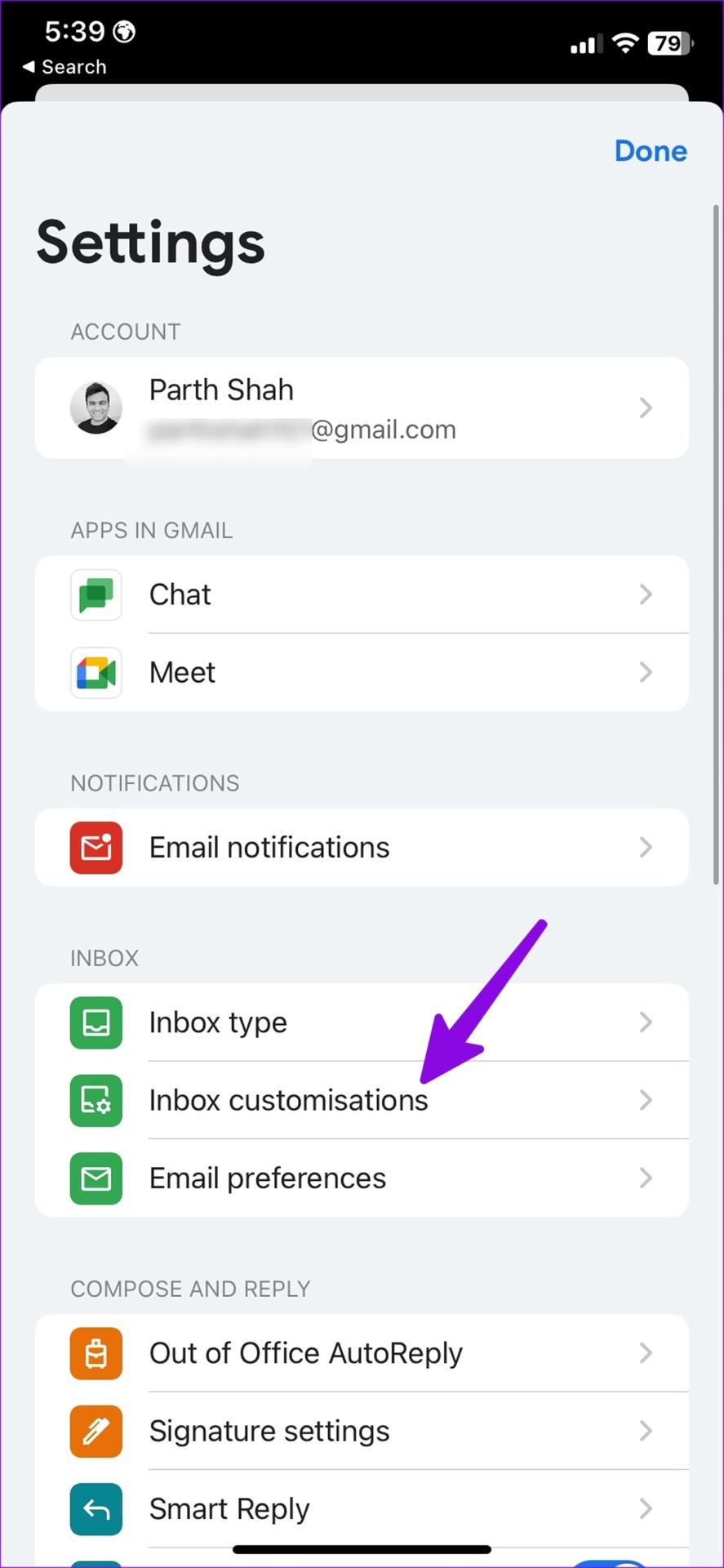
3단계: '받은편지함 카테고리'를 선택하세요.
4단계: '프로모션' 옆에 있는 토글을 켭니다.
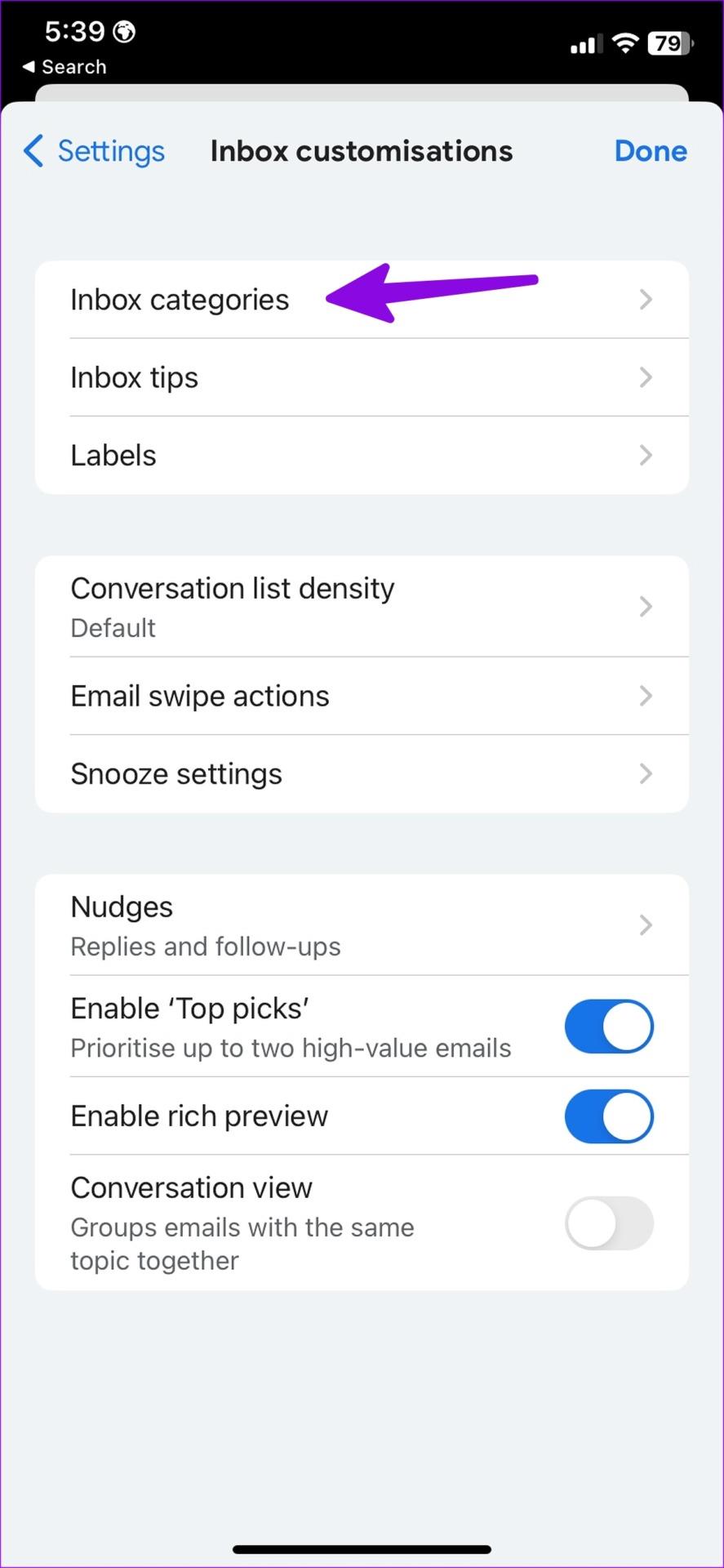
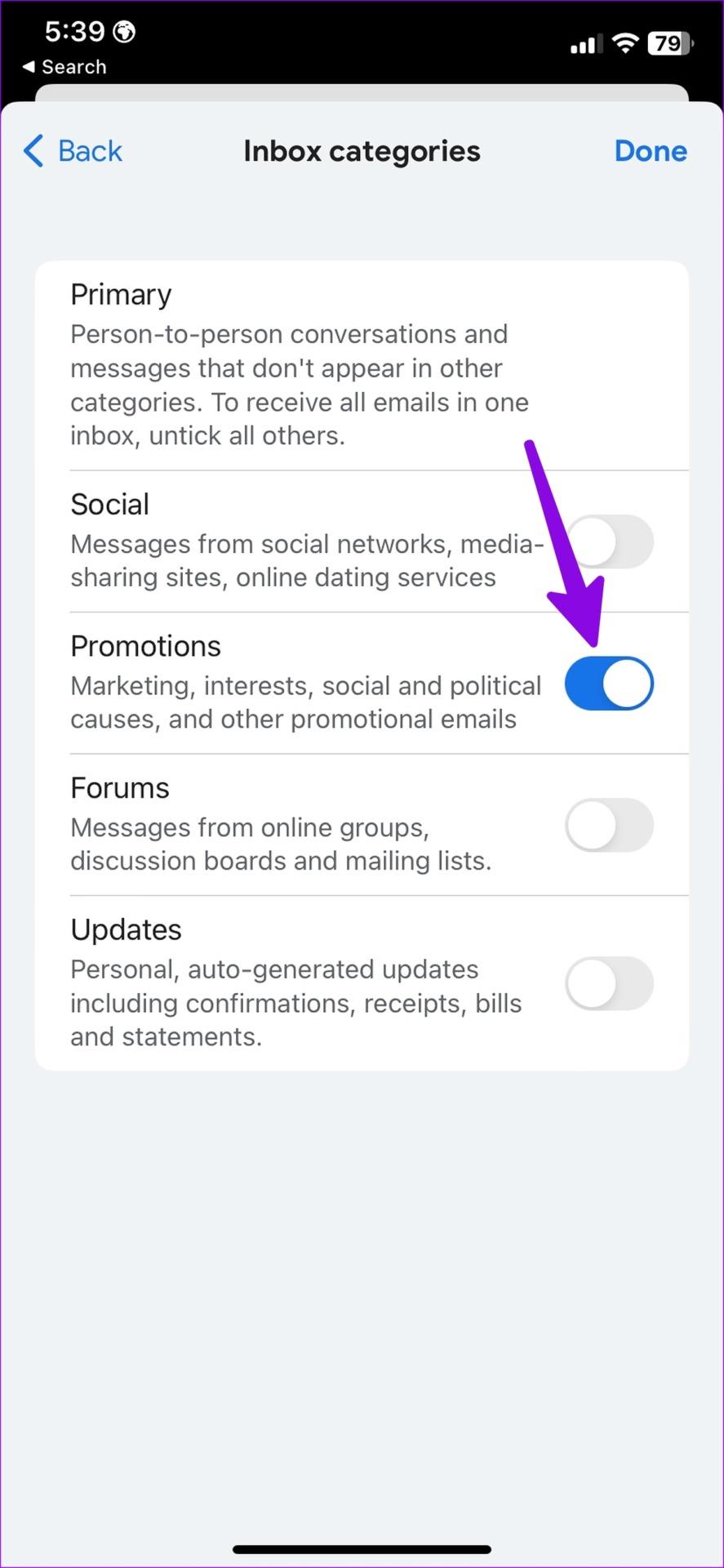
Gmail에서 모든 프로모션 이메일을 삭제하는 방법
아래 단계에 따라 모든 프로모션 이메일을 삭제할 수 있습니다.
1단계: 브라우저에서 Gmail 웹사이트를 방문하고 프로모션 탭으로 이동합니다.
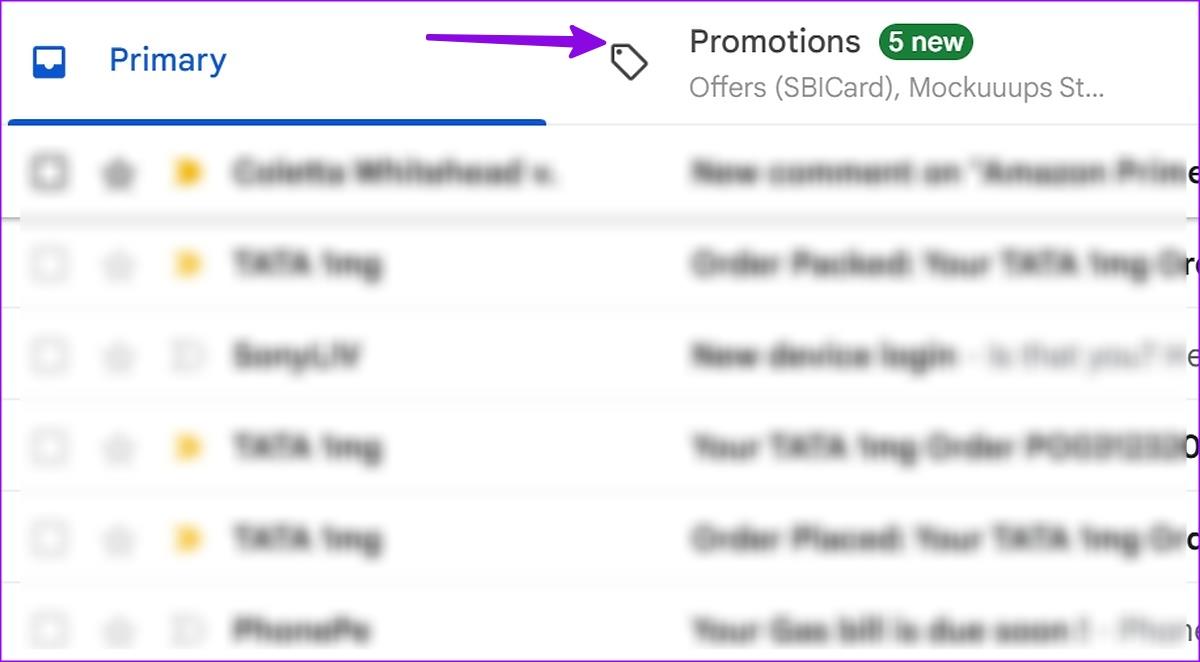
2단계: 상단의 체크 표시를 클릭하세요.
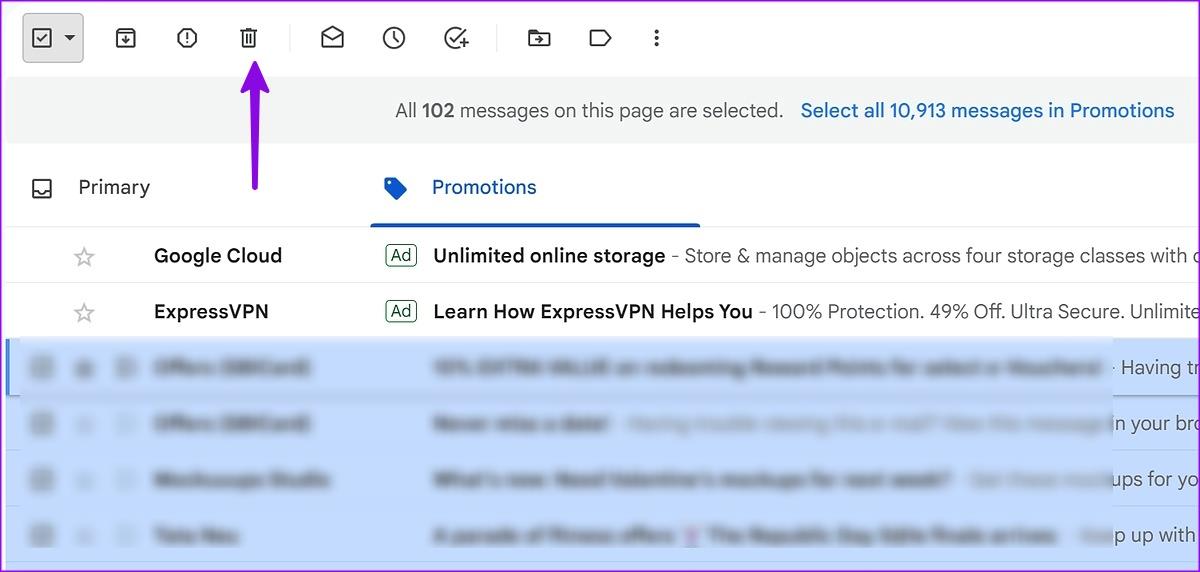
3단계: 상단의 삭제 아이콘을 선택하면 됩니다.
4단계: 왼쪽 사이드바에서 휴지통을 선택합니다.
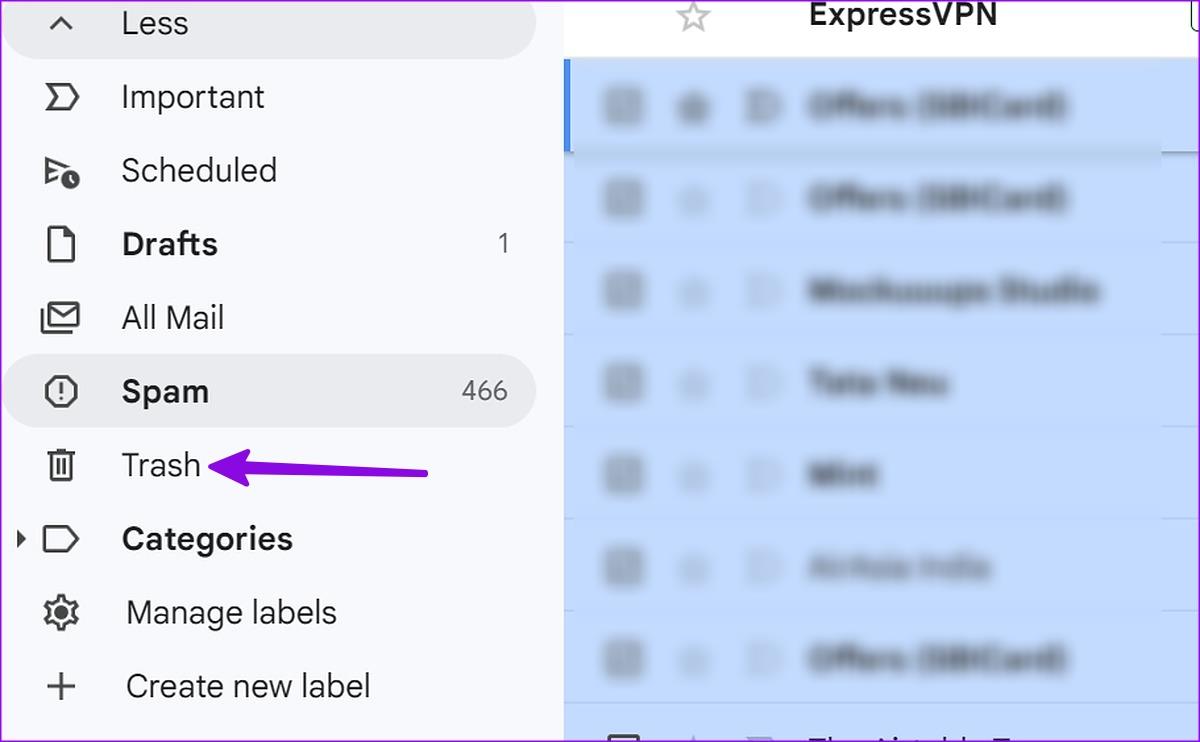
5단계: 상단에서 유사한 확인 표시를 클릭하고 영구 삭제를 선택합니다.
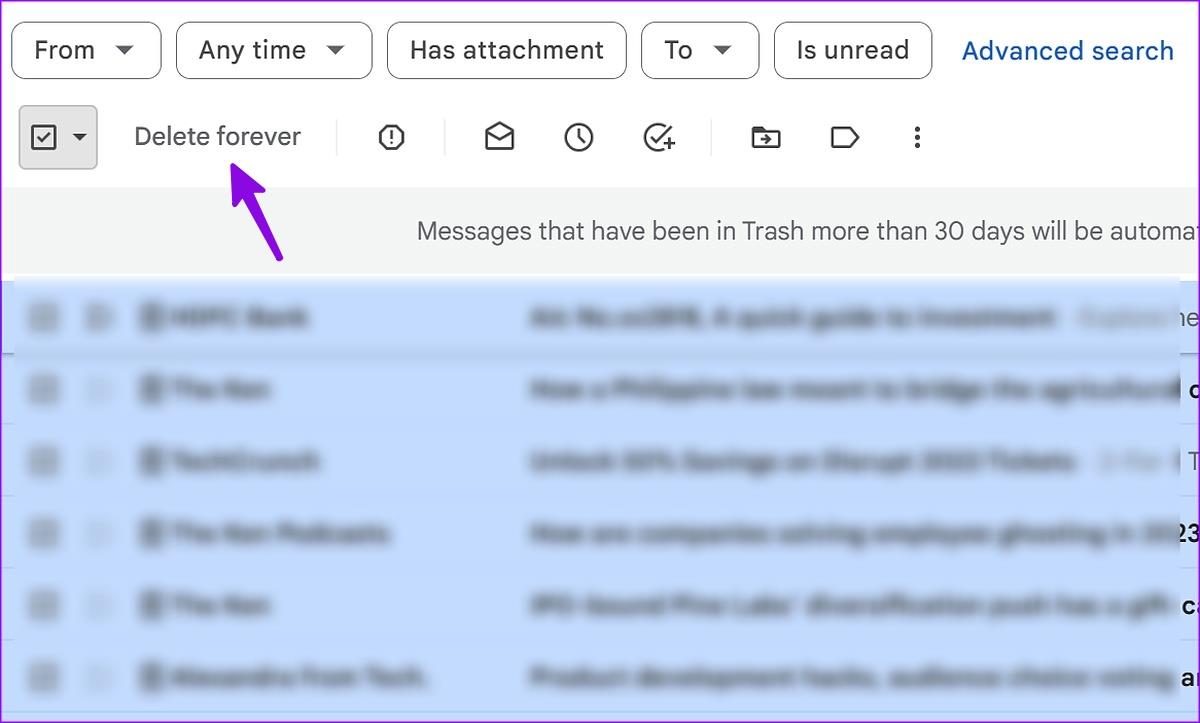
Gmail 모바일 앱에서 프로모션 이메일 제거
Gmail 모바일 앱에서도 프로모션 이메일을 제거할 수 있습니다. Gmail은 Android와 iPhone에서 동일한 UI를 사용하므로 아래 단계는 두 플랫폼 모두에서 작동합니다.
1단계: 휴대전화에서 Gmail 앱을 엽니다.
2단계: 상단의 프로모션 메뉴를 선택하세요.

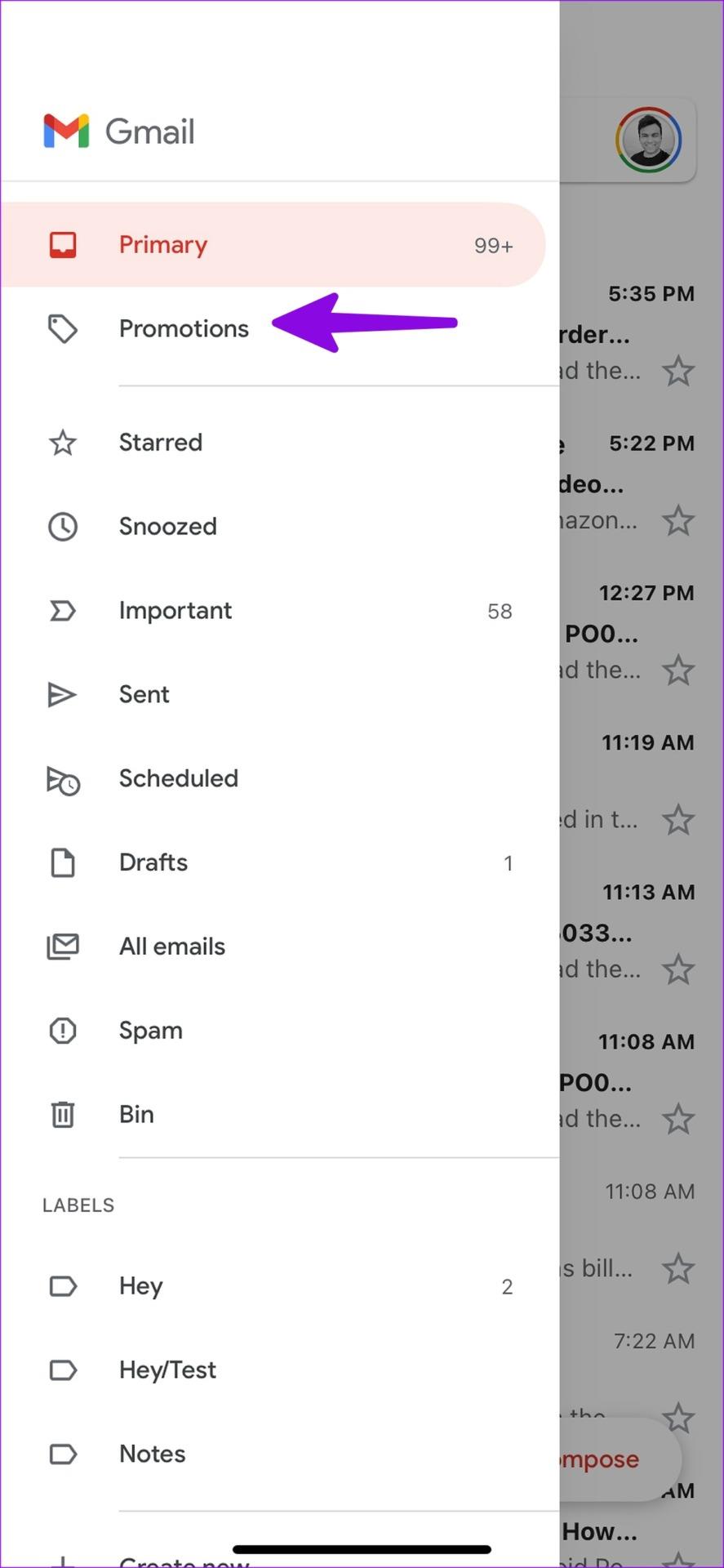
3단계: 관련 없는 이메일 옆에 있는 계정 사진을 탭하세요. 그러한 모든 이메일에 대해 동일한 작업을 반복하십시오.
4단계: 상단의 삭제 아이콘을 선택하여 휴지통으로 옮깁니다.
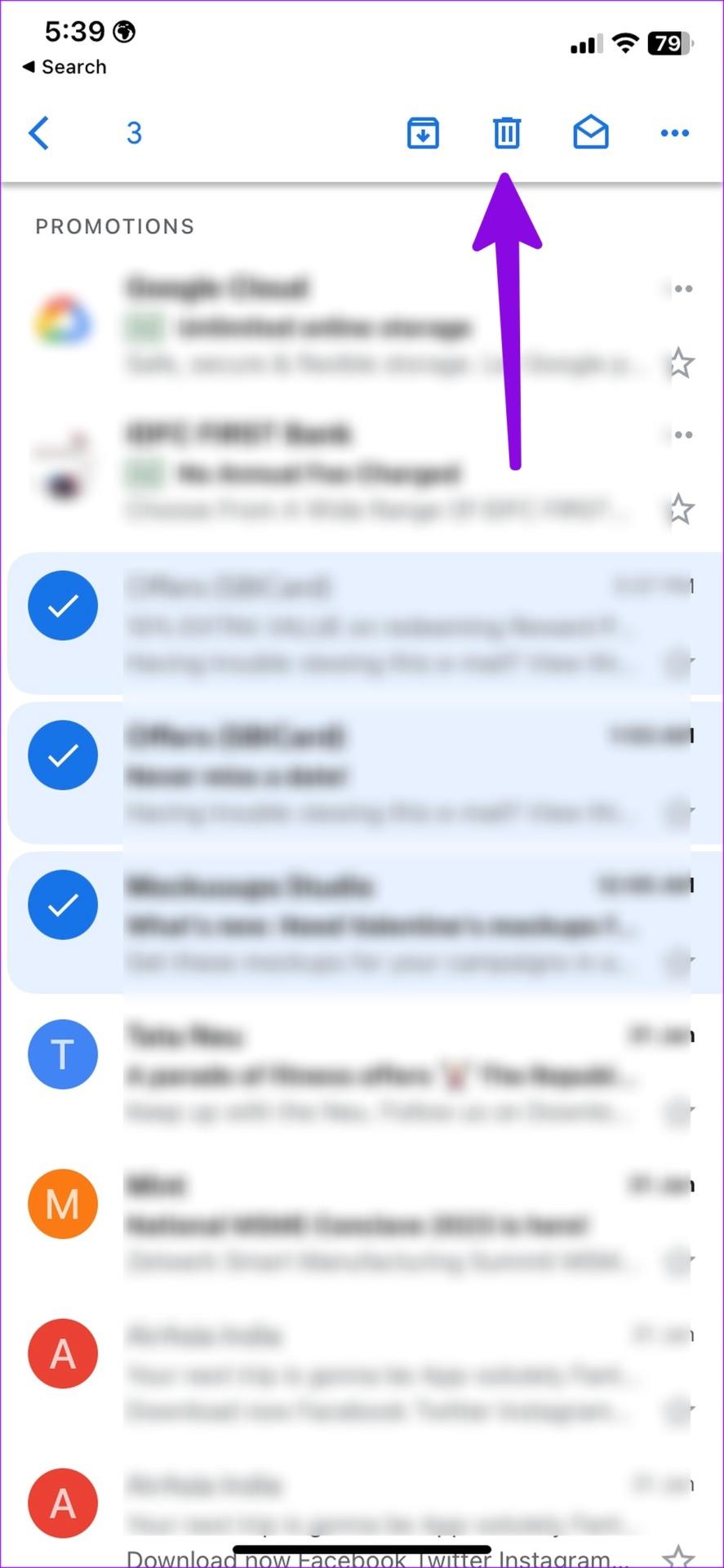
5단계: Gmail 홈으로 돌아가서 왼쪽 상단에 있는 햄버거 메뉴를 탭하세요. 빈을 선택합니다.
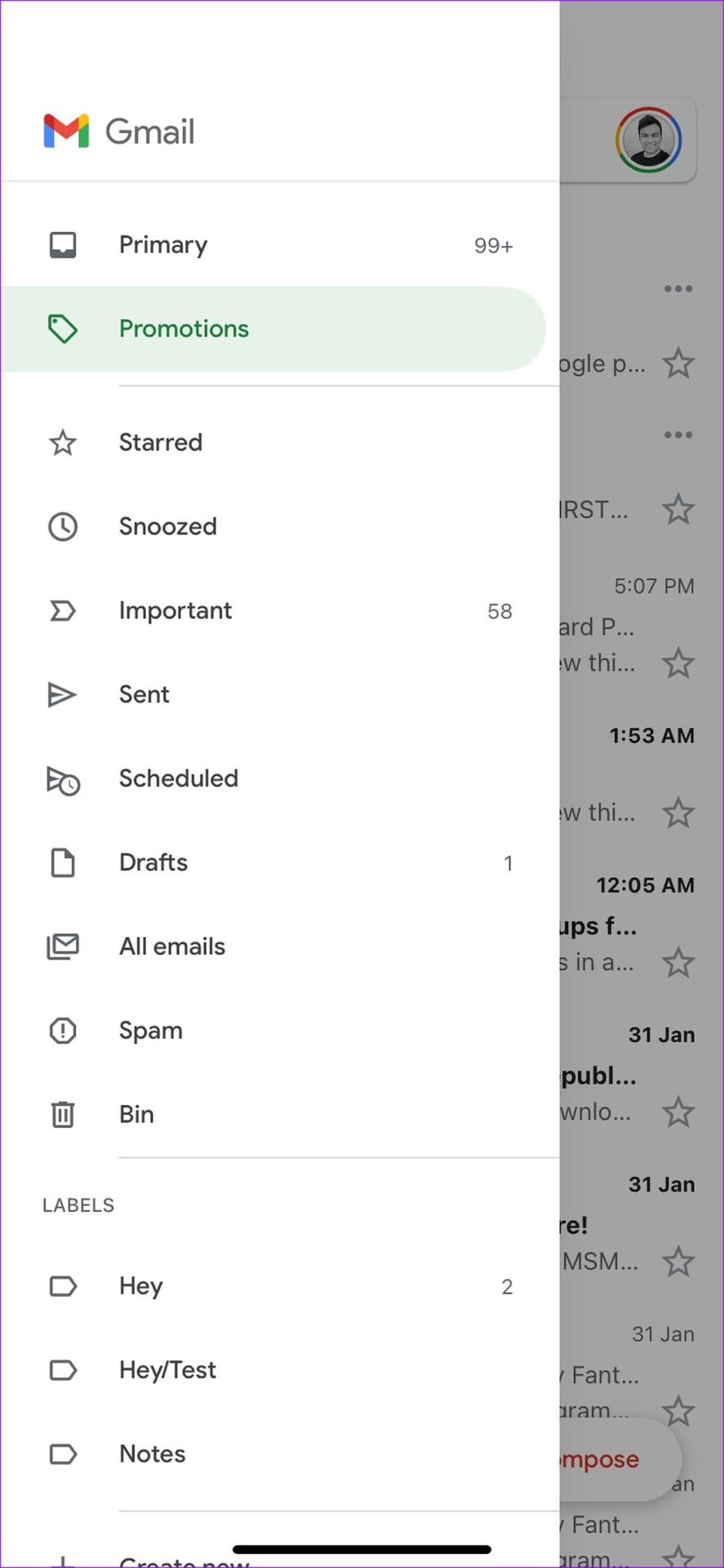
6단계: Gmail은 30일 이상 휴지통에 있는 항목을 자동으로 삭제합니다. '지금 휴지통 비우기'를 탭하여 공간을 비울 수 있습니다.
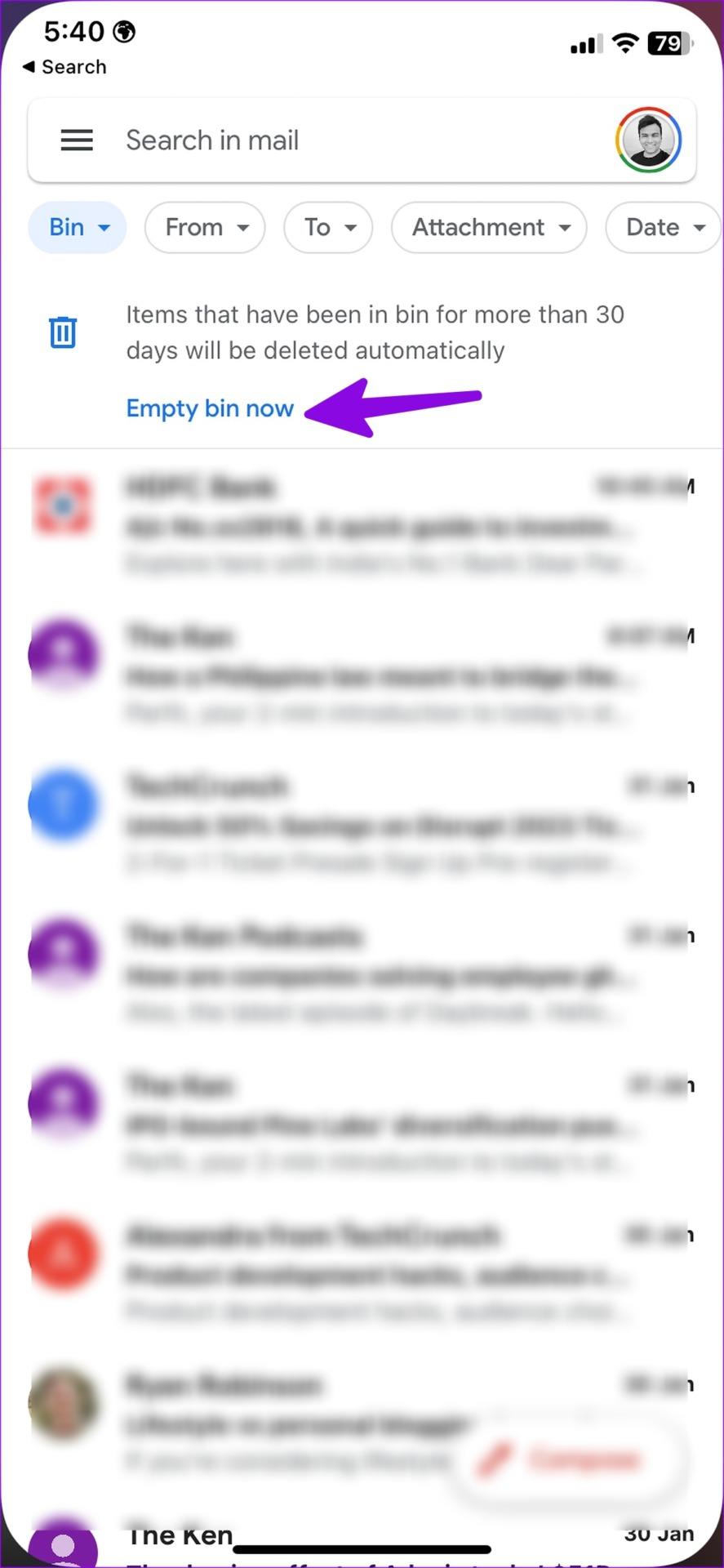
Gmail 웹과 달리 모든 프로모션 이메일을 한 번에 선택할 수는 없습니다. 각 이메일을 개별적으로 선택하고 삭제를 눌러야 합니다.
Gmail에서 프로모션 자동 삭제
특정 온라인 서비스에서 매일 수십 통의 홍보 이메일로 스팸을 보내는 경우 해당 서비스 목록에서 구독을 취소할 수 있습니다. 구독 취소에 어려움이 있는 경우 아래 단계에 따라 Gmail에서 해당 이메일을 자동 삭제하세요 .
1단계: 웹브라우저에서 Gmail을 방문합니다.
2단계: 프로모션 탭으로 이동합니다.

3단계: 이메일을 엽니다.
4단계: 오른쪽 상단에 있는 더보기 메뉴를 클릭하세요.
5단계: '이런 메시지 필터링'을 선택하세요.
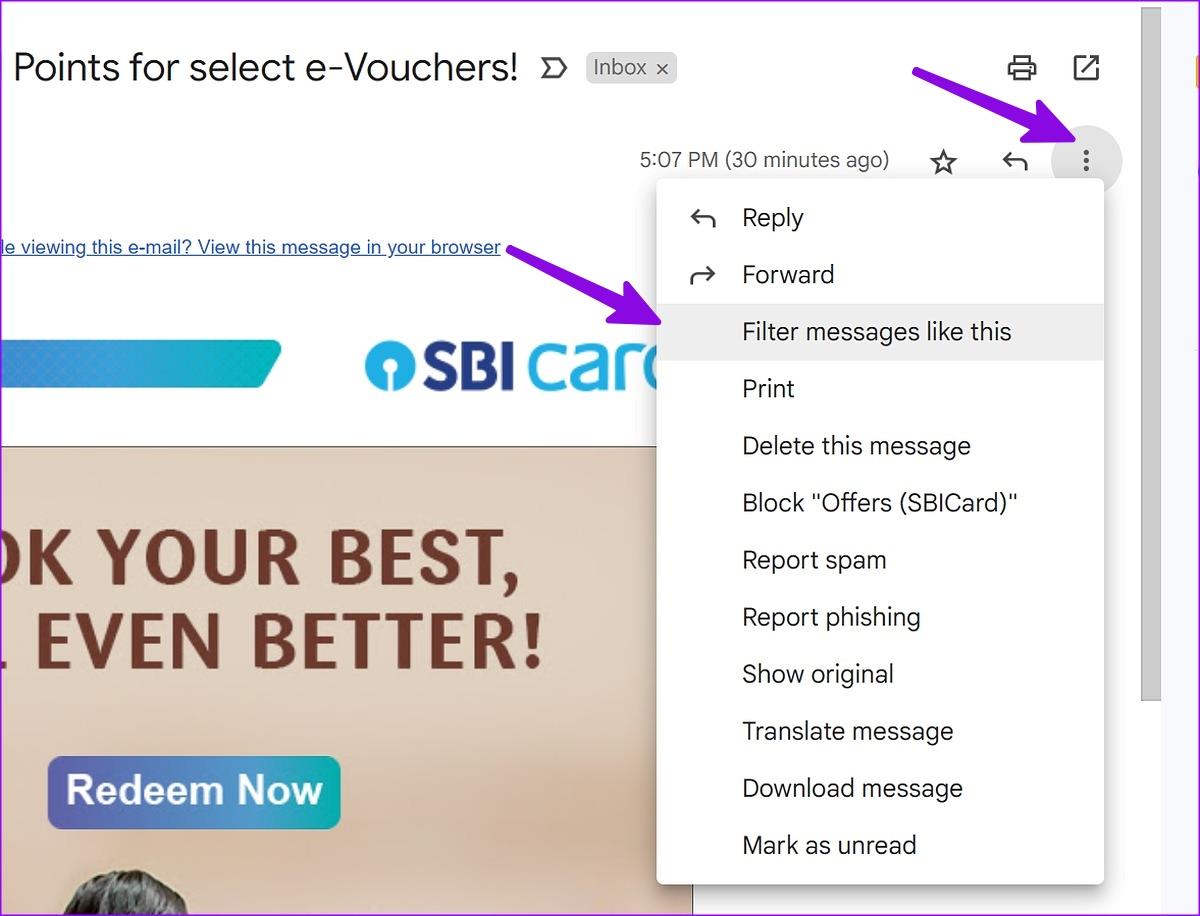
6단계: 필터 메뉴가 열립니다. 필터 생성을 클릭합니다.
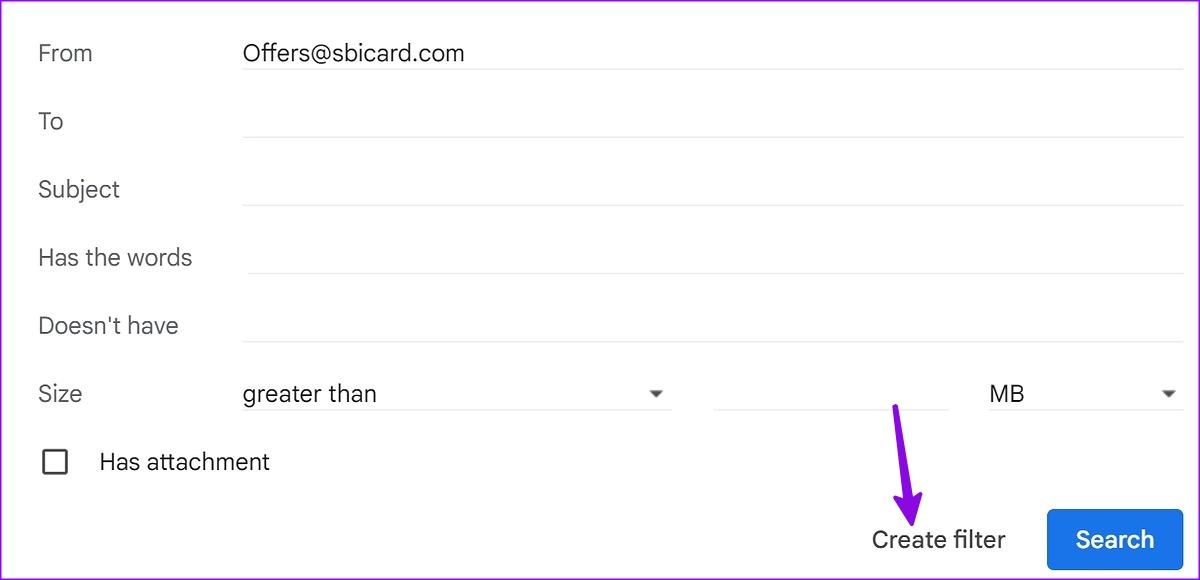
7단계: '삭제' 옆에 있는 확인 표시를 활성화하고 필터를 만듭니다.
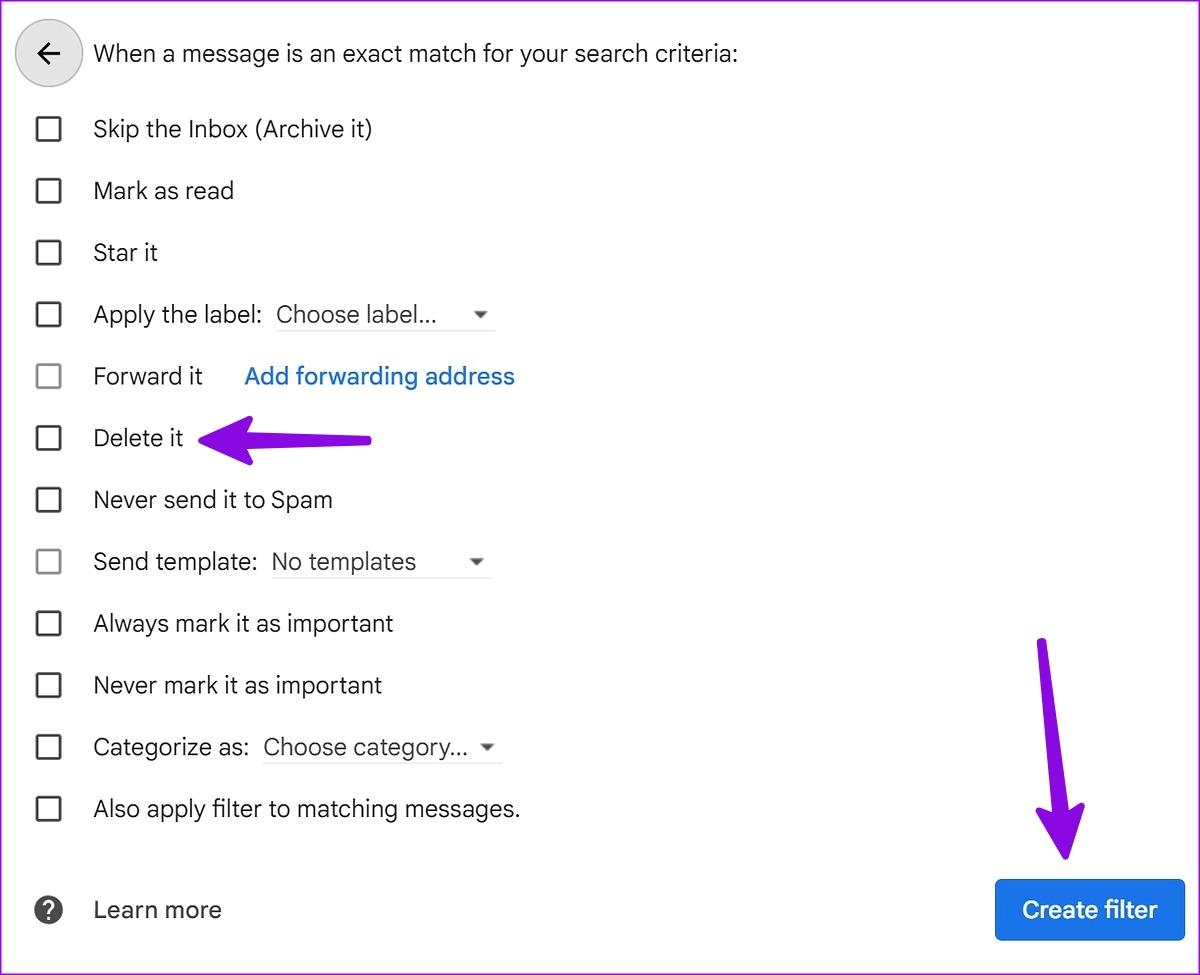
이러한 모든 홍보 이메일에 대해 유사한 규칙을 만들 수 있습니다. 단어와 문구를 추가하여 받은 편지함에서 원하지 않는 이메일을 자동 삭제할 수도 있습니다. 여기서 가능성은 무한합니다.
이러한 규칙을 만들려면 Gmail 웹을 사용하세요. Gmail 모바일 앱은 아직 규칙을 지원하지 않습니다.
Gmail에 최고의 프로모션 이메일을 묶으세요.
모든 이메일이 프로모션 탭과 관련이 없는 것은 아닙니다. 그것은 당신을 위해 수익성 있는 할인과 공지 사항을 전달할 수 있습니다. Gmail은 프로모션에 상위 프로모션 이메일을 묶는 옵션을 제공합니다. 당신이해야 할 일은 다음과 같습니다.
1단계: Gmail 웹으로 이동하세요.
2단계: 오른쪽 상단에 있는 설정 기어를 클릭하세요.

3단계: '모든 설정 보기'를 선택합니다.
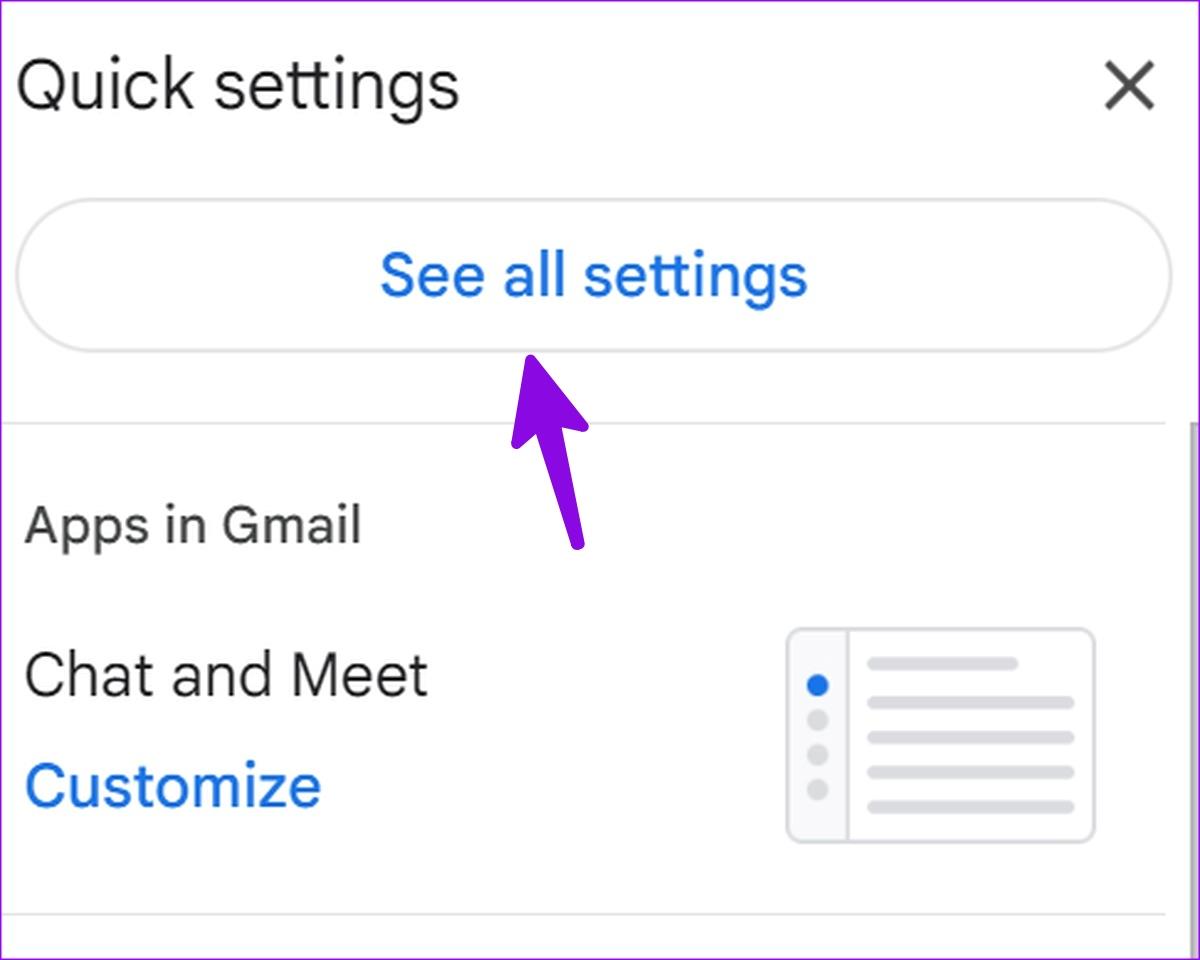
4단계: '받은 편지함' 탭으로 이동합니다.
5단계: '프로모션에 상위 프로모션 이메일 묶음' 옆에 있는 확인 표시를 활성화합니다.
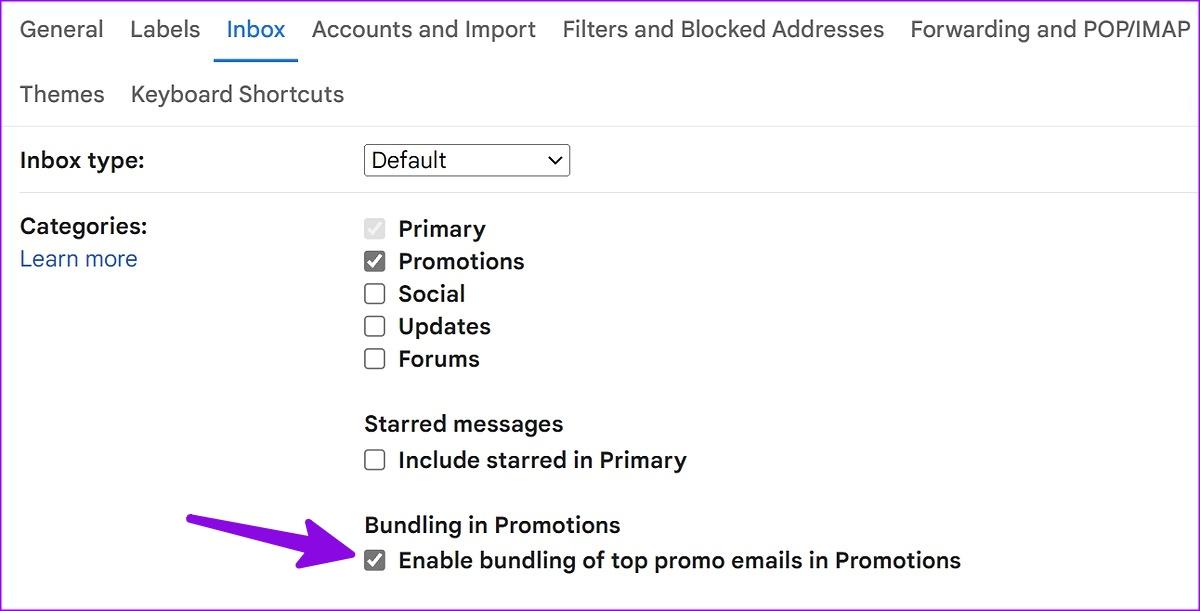
이제 프로모션 상단에서 중요한 이메일을 모두 확인할 수 있습니다. 프로모션 탭에서 관련 메시지를 실수로 삭제하는 일이 없습니다.
Gmail 받은 편지함의 빈 프로모션
Gmail 저장용량의 상당 부분을 차지하는 프로모션 이메일은 결코 바람직하지 않습니다. 위의 트릭을 사용하면 프로모션 이메일을 즉시 삭제할 수 있습니다.
Zoom 프로필 사진을 제거하는 방법과 그 과정에서 발생할 수 있는 문제를 해결하는 방법을 알아보세요. 간단한 단계로 프로필 사진을 클리어하세요.
Android에서 Google TTS(텍스트 음성 변환)를 변경하는 방법을 단계별로 설명합니다. 음성, 언어, 속도, 피치 설정을 최적화하는 방법을 알아보세요.
Microsoft Teams에서 항상 사용 가능한 상태를 유지하는 방법을 알아보세요. 간단한 단계로 클라이언트와의 원활한 소통을 보장하고, 상태 변경 원리와 설정 방법을 상세히 설명합니다.
Samsung Galaxy Tab S8에서 microSD 카드를 삽입, 제거, 포맷하는 방법을 단계별로 설명합니다. 최적의 microSD 카드 추천 및 스토리지 확장 팁 포함.
슬랙 메시지 삭제 방법을 개별/대량 삭제부터 자동 삭제 설정까지 5가지 방법으로 상세 설명. 삭제 후 복구 가능성, 관리자 권한 설정 등 실무 팁과 통계 자료 포함 가이드
Microsoft Lists의 5가지 주요 기능과 템플릿 활용법을 통해 업무 효율성을 40% 이상 개선하는 방법을 단계별로 설명합니다. Teams/SharePoint 연동 팁과 전문가 추천 워크플로우 제공
트위터에서 민감한 콘텐츠를 보는 방법을 알고 싶으신가요? 이 가이드에서는 웹 및 모바일 앱에서 민감한 콘텐츠를 활성화하는 방법을 단계별로 설명합니다. 트위터 설정을 최적화하는 방법을 알아보세요!
WhatsApp 사기를 피하는 방법을 알아보세요. 최신 소셜 미디어 사기 유형과 예방 팁을 확인하여 개인 정보를 안전하게 보호하세요.
OneDrive에서 "바로 가기를 이동할 수 없음" 오류를 해결하는 방법을 알아보세요. 파일 삭제, PC 연결 해제, 앱 업데이트, 재설정 등 4가지 효과적인 해결책을 제공합니다.
Microsoft Teams 파일 업로드 문제 해결 방법을 제시합니다. Microsoft Office 365와의 연동을 통해 사용되는 Teams의 파일 공유에서 겪는 다양한 오류를 해결해보세요.








